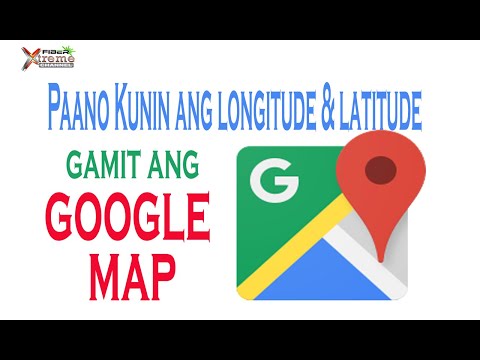Bilang karagdagan sa pagpapaalam sa iyo na maghanap para sa mga lokasyon at ruta kahit saan sa mundo, maaari ka ring bigyan ng Google Maps ng mga latitude at longitude coordinate ng anumang lokasyon. Sa pamamagitan ng pag-drop ng isang pin at pagbabahagi nito sa iyong sarili o sa iba, maaari mong makuha ang latitude at longitude ng isang lokasyon sa mga bersyon ng iPhone, iPad, Android, at desktop ng mga mapa ng Google. Ito ay kasing simple ng pag-click o pag-tap sa iyong lokasyon ng interes!
Mga hakbang
Paraan 1 ng 3: iPhone at iPad

Hakbang 1. I-download at buksan ang Google Maps
Pumunta sa App Store (iOS), hanapin ang "Google Maps", at i-tap ang pindutang Kumuha / Mag-install sa tabi ng resulta ng paghahanap upang ma-download ang app.
Kapag na-download mo na ang app, mag-tap dito mula sa home screen ng iyong telepono upang buksan ito

Hakbang 2. Mag-drop ng isang pin sa nais na lokasyon sa mapa
Mayroong dalawang paraan upang magawa ito:
- Mag-type ng address, lokasyon, o point of interest sa search bar at i-tap ang pindutang "Paghahanap".
- Gamitin ang iyong mga daliri mag-navigate sa interface ng mapa at hanapin ang iyong ninanais na lokasyon. I-tap at hawakan ang mapa at hawakan upang mahulog ang isang pin.


Hakbang 3. Ibahagi ang lokasyon sa Mga Mensahe
Mag-click sa tab na "Drosed Pin" sa ilalim ng iyong screen, pagkatapos ay piliin ang "Ibahagi". Makakakita ka ng iba't ibang mga pagpipilian sa pagbabahagi, ngunit ang paggamit ng "Mga Mensahe" ay kasalukuyang pinakamabilis na paraan upang makapunta sa iyong mga coordinate.

Hakbang 4. Pumili ng tatanggap para sa pagbabahagi at pindutin ang "Ipadala"
Ibahagi sa iyong sarili upang malaman ang mga coordinate ng latitude at longitude o iba pa ibahagi ang impormasyong ito sa isang kaibigan.
Ang pagbabahagi ng lokasyon sa mga kaibigan ay nagpapaalam sa kanila kung nasaan ka (o darating mamaya), at nag-aalok sa kanila ng isang madaling paraan upang makakuha ng mga direksyon

Hakbang 5. Tanggapin ang ibinahaging lokasyon
Buksan ang text message mula sa pagbabahagi.

Hakbang 6. Mag-click sa link ng Google Maps
Lalabas ito sa mensahe pagkatapos ng address ng lokasyon at magsisimula sa "goo.gl/maps".

Hakbang 7. Hanapin ang latitude at longitude
Ilulunsad ng link ang Google Maps at ang latitude at longitude ng lokasyon ay lilitaw sa parehong tuktok at ilalim ng screen.
Ang koordinasyon ng latitude ay ayon sa kaugalian na nakalista muna sa pares ng coordinate
Paraan 2 ng 3: Android

Hakbang 1. I-download at buksan ang Google Maps
Pumunta sa Play Store (Android), hanapin ang "Google Maps", at i-tap ang pindutang Kumuha / Mag-install sa tabi ng resulta ng paghahanap upang ma-download ang app.

Hakbang 2. Mag-drop ng isang pin kung saan mo nais makuha ang latitude at longitude
Hanapin ang lokasyon sa mapa. I-tap at pindutin nang matagal ang screen hanggang sa lumitaw ang isang pulang pin sa lokasyon.
Maaari mo ring gamitin ang search bar upang makahanap ng isang tukoy na lokasyon tulad ng isang address ng negosyo o lokasyon ng parke

Hakbang 3. Tingnan ang mga coordinate ng lokasyon
Matapos mong mahulog ang isang pin, tingnan ang search bar sa tuktok ng screen. Ang latitude at longitude ng lokasyon ay lilitaw sa search bar.

Hakbang 4. Ibahagi ang lokasyon kung nais mo
I-tap ang tab na "Drosed Pin" sa ilalim ng iyong screen. I-click ang "Ibahagi" at pagkatapos ay piliin ang application ng pagmemensahe na nais mong gamitin. Ipadala ang mensahe o email sa iyong sarili o sa isang kaibigan.
- Isasama sa pagbabahagi ang latitude at longitude ng lokasyon.
- Ang koordinasyon ng latitude ay ayon sa kaugalian na nakalista muna sa pares ng coordinate.
Paraan 3 ng 3: Desktop

Hakbang 1. Maghanap para sa isang address o sa lugar na nais mong hanapin ang Google Maps
Magbubukas ito ng isang Google map. Nakasalalay sa pagtitiyak ng iyong paghahanap, maaaring mag-drop ang Google ng isang pin sa eksaktong lokasyon para sa iyo, o alok sa iyo ng mga pagpipilian.
- Halimbawa, kung naghahanap ng "Starbucks Seattle", lilitaw ang isang mapa na may populasyon na maraming mga posibleng lokasyon para pumili ka.
- Kung wala kang eksaktong address, mag-zoom in o lumabas sa mapa upang manu-manong hanapin ang nais mong lokasyon ng heyograpiya.

Hakbang 2. Mag-drop ng isang pin
Mag-click sa eksaktong lokasyon na nais mo para sa mga coordinate.
Kapag nahulog ang isang pin, ang latitude at longitude ay magiging bahagi ng URL sa iyong address bar, ngunit mayroong isang mas simpleng paraan upang makuha ang impormasyon

Hakbang 3. Mag-right click sa pin at piliin ang "Ano ang narito?
".
- Upang mag-right click sa isang Mac, pindutin nang matagal ang Ctrl habang nag-click ka sa mouse.
- Sa halip na mag-drop ng isang pin, maaari mo ring mai-right click ang lokasyon ng mapa nang direkta.

Hakbang 4. Kunin ang latitude at longitude ng iyong lokasyon
Makikita ang mga coordinate sa isang hugis-parihaba na kahon na lilitaw sa ilalim ng iyong computer screen.
Ang coordinate ng latitude ay nakalista muna sa pares ng coordinate
Video - Sa pamamagitan ng paggamit ng serbisyong ito, maaaring ibahagi ang ilang impormasyon sa YouTube

Mga Tip
- Maaari mo ring i-paste ang isang hanay ng mga latitude at longitude coordinate sa iyong paghahanap sa Google Maps. Maglalagay ang Google ng isang pin sa lokasyon na inilarawan ng mga coordinate.
-
Maunawaan kung ano ang ibig sabihin ng latitude at longitude. Ang mga linya ng longitude ay tumatakbo mula sa Hilagang Pole hanggang sa Timog Pole at sukatin ang iyong lokasyon sa Silangan / Kanluran. Ang mga linya ng Latitude ay patayo sa mga linya ng longitude at sukatin ang iyong lokasyon sa Hilaga / Timog. Ang latitude at longitude ay sinusukat sa degree (D), minuto (M), at segundo (S). Ipinapakita ng Google map ang mga coordinate sa dalawang paraan:
- Mga Degree, Minuto, at Segundo: DDD ° MM 'SS. S; 42 ° 13'08.2 "N 83 ° 44'00.9" W
- Desimal Degree: DD. DDDDD °; 42.231039 ° N, 83.733584 ° W
- Kung nagpapatakbo ang iyong web browser ng Google Maps Lite, hindi mo makikita ang latitude at longitude ng isang lokasyon. Upang matukoy kung nasa Lite mode ka maghanap ng isang icon ng bolt sa ibabang kanang sulok ng iyong mapa o pumunta sa menu ng mga setting (☰) at mag-scroll pababa para sa isang mensahe na mabasa: "Nasa Lite mode ka."
Mga babala
- Hindi lahat ng mga lokasyon at istatistika ay ginagarantiyahan na maging 100% tumpak.
- Ang kinakalkula na latitude at longitude ay maaaring magkakaiba mula sa mapagkukunan sa pinagmulan.